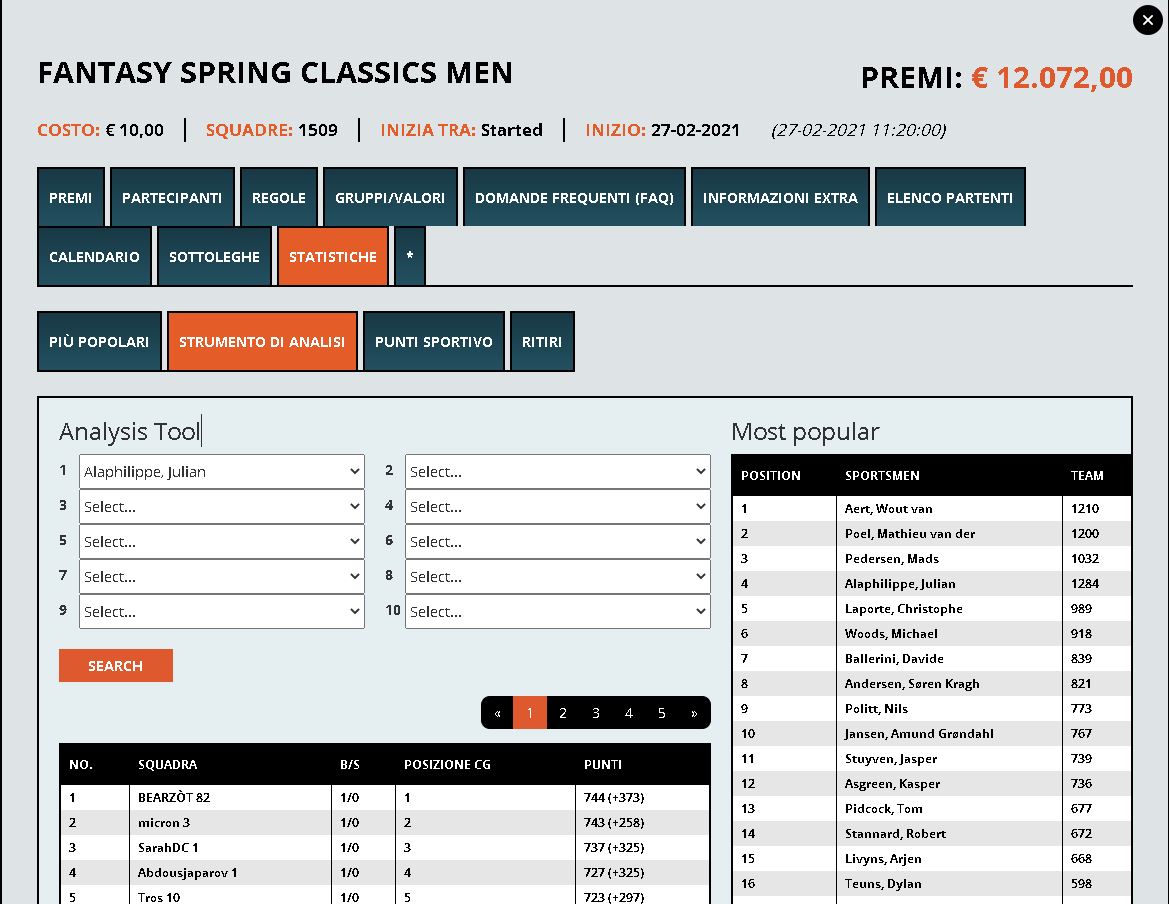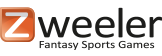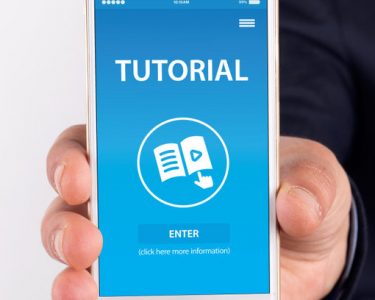Giovedì 11 marzo, Zweeler ha aggiornato il suo design dopo 5 anni e ha aggiunto una versione mobile. Molte persone diranno che era ora di introdurre una pagina mobile, ma ci sono anche persone che sono deluse dal fatto che il design, che hanno usato per tutti questi anni, sia improvvisamente cambiato.
Tutto quello che avevamo prima c’è ancora, solo in un posto diverso. In questo tutorial visualizzeremo tutte le opzioni per desktop e mobile con screenshot.
Tutorial Zweeler Fantasy Sports Games!
Dato che Zweeler offre molti tipi di giochi e per molti sport, abbiamo pensato che sarebbe stato pratico creare un tutorial per tutte le questioni generali non direttamente collegate ad un gioco.
Vorremmo che i nuovi giocatori si sentissero rapidamente a casa e quindi è molto importante dare una buona spiegazione. Qui sotto indichiamo quale parte è trattata in ogni numero. Scorrete in basso per vedere un argomento specifico che vi interessa.
- Indice: Come trovo un gioco?
- Lobby/Mie formazioni/Risultati/Mio conto: cosa posso trovare lì?
- Come faccio a depositare denaro sul mio conto Zweeler?
- Come faccio a creare una squadra per il Fantasy Ciclismo (15+5 e gioco budget)?
- Come faccio a creare una squadra per il Fantasy Tennis?
- Come faccio a pagare la mia squadra?
- Come faccio a modificare una squadra se un corridore si è ritirato prima dell’inizio del gioco?
- Iscriversi a una sottolega a premi o aperta!
- Come faccio a trasferire il denaro sul mio conto bancario?
- Classifiche e risultati, dove posso trovarli velocemente e come funzionano esattamente?
- Strumento di analisi
Consigli per la registrazione: Se ti sei registrato tramite un indirizzo email Hotmail/Yahoo, allora c’è quasi il 60% di possibilità che l’email di attivazione sia finita nello spam o da qualche altra parte. Se è così, mandaci una mail a support@zweeler.com e ci assicureremo che il tuo account venga attivato manualmente il prima possibile.
Indice:
Sul nostro indice c’è una bella storia promozionale, ma devi cliccare su “Vai ai giochi” per raggiungere la Lobby

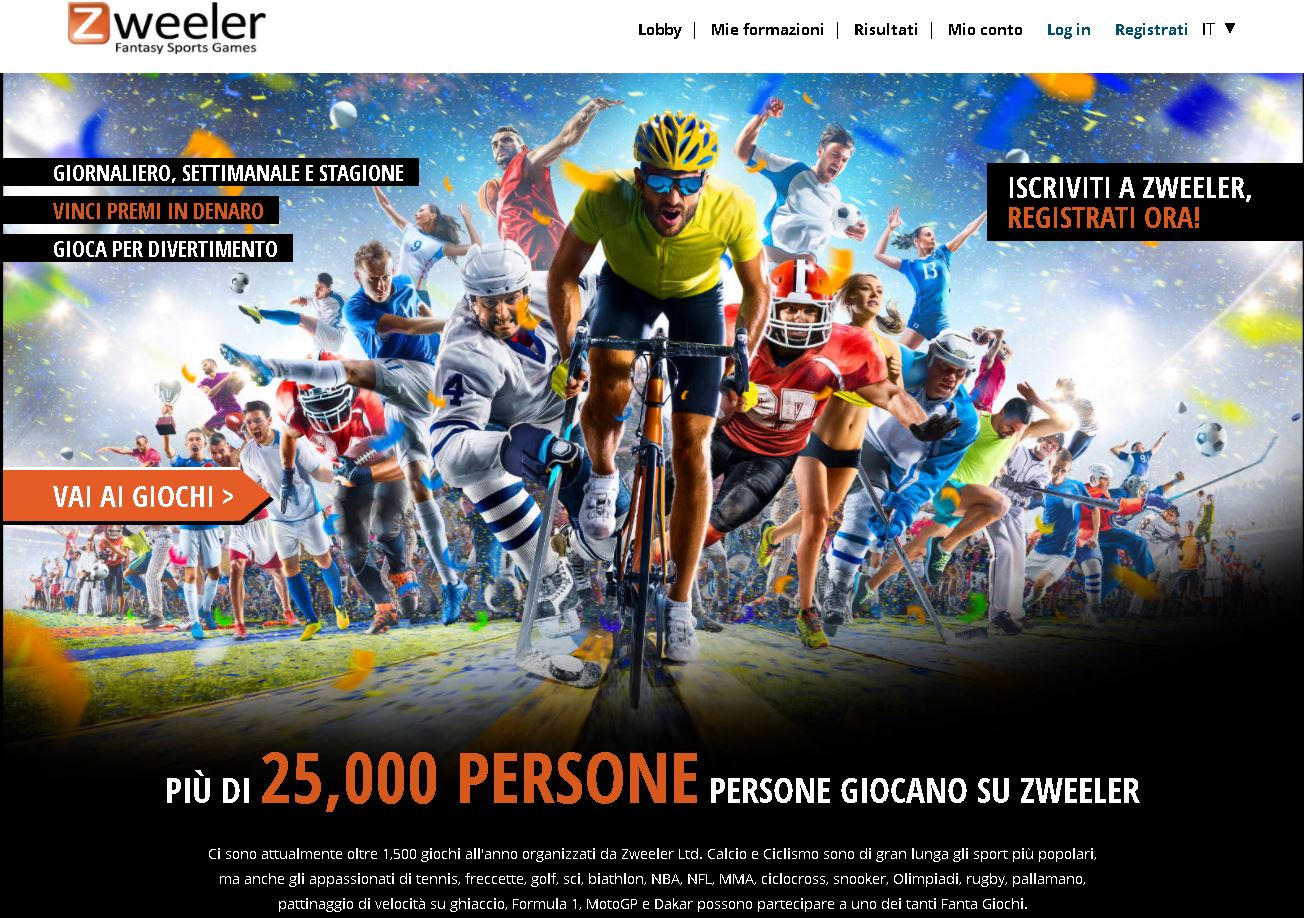
1 Indice: Come trovo un gioco? (Desktop)
Ti consigliamo di effettuare prima il login e poi di andare nella Lobby. Se non fai il login, puoi cliccare sui giochi che sono live per la registrazione. Se apri il gioco, vedrai tutti i dettagli del gioco. Se vuoi creare una squadra, effettua prima il login.
Se un gioco non è ancora stato lanciato, e sarà attivo tra pochi giorni, nella maggior parte dei casi sarà solo nella Lobby. Puoi selezionare il gioco e cliccare su Enter per andare direttamente alla creazione della squadra.
Sopra i 3 banner, ci sono le icone degli sport. Puoi ordinare per sport, se clicchi sull’icona. Vedrai i giochi solo per quello sport per ora e tra qualche settimana. Se vuoi tornare a tutti gli sport, basta cliccare su Lobby (in alto nella pagina). Se clicchi su “Carica altri” in fondo alla pagina, appariranno altri giochi. Puoi anche cliccare su “Premi” per ordinare da alto a basso.
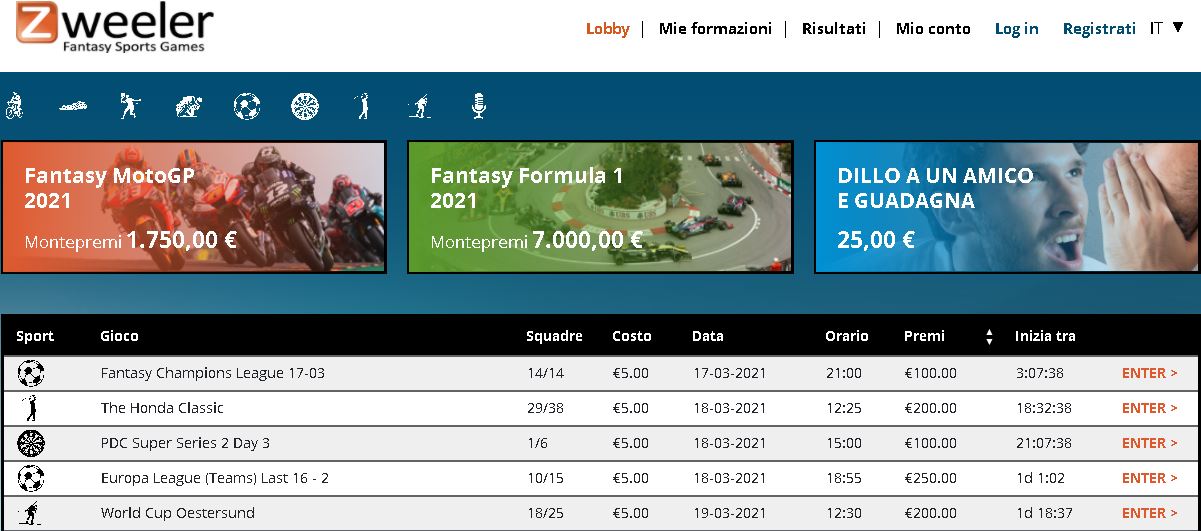
Se non hai ancora effettuato il login e clicchi su un gioco che è già live, verrai portato direttamente ai dettagli del gioco.
Tutto ciò che riguarda il gioco può essere trovato qui. Anche se il gioco è iniziato (puoi trovarlo tramite i Risultati in cima ad ogni pagina), c’è un link nella colonna di sinistra che si chiama: Dettagli Gioco. Qui puoi trovare tutte le informazioni che prima avevamo in un pagine separate. Quindi puoi cliccare sui pulsanti, e poi appariranno le regole, i premi, le FAQ, le informazioni extra, l’elenco partenti, i calendari, le sottoleghe, e anche i percorsi per il ciclismo.
Assicurati di cliccare anche sulle statistiche, abbiamo un sacco di rapporti interessanti lì. Compresi i più popolari, lo strumento di analisi e i punti per sportivo/squadra.
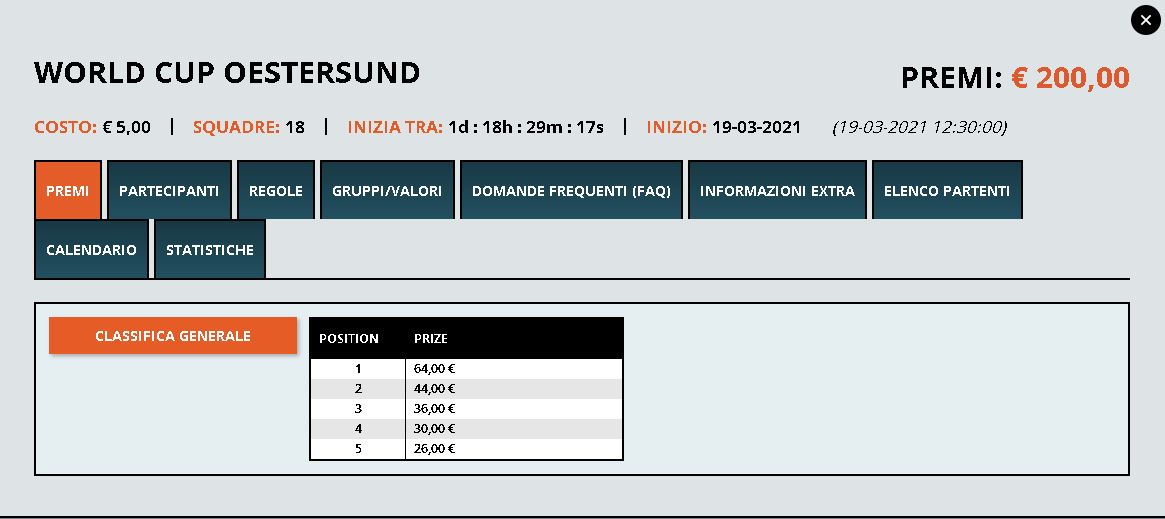
Abbiamo anche questo “Dettagli Gioco” su mobile, naturalmente. Lì è un po’ più compatto, ma esattamente lo stesso:
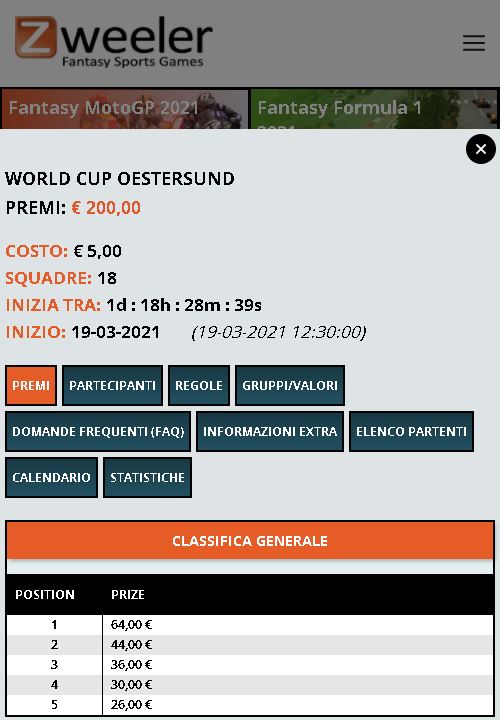
2 Lobby/Mie formazioni/Risultati/Mio conto: cosa posso trovare lì (Desktop)?
All’inizio di ogni pagina, abbiamo 4 link (Lobby/Mie formazioni/Risultati/Mio conto) a 4 pagine molto utili. E siccome sono su ogni pagina, puoi sempre tornare indietro a qualsiasi di queste pagine.
![]()
La campanella è usata per farti sapere che hai vinto un premio, o che abbiamo una buona offerta, un nuovo gioco, un bonus, una promo TAF o una spiegazione delle nostre newsletter. Quindi, se la campanella suona, dai un’occhiata per vedere cosa sta succedendo, perché potresti aver vinto un premio.
Mobile:
Se hai fatto il login, sotto “Scegli lo sport”, puoi selezionare tutti i prossimi giochi in base al tuo sport preferito. Puoi anche usare “Ordina per”, ordinare dai premi più alti a quelli più bassi e viceversa.
Ora se clicchi sui 3 trattini in alto a destra, su mobile vedrai anche i link: Lobby, Mie formazioni, Risultati, Mio conto, Invita un amico e guadagna 25 euro, cambia lingua e puoi fare il logout e depositare denaro sul tuo conto Zweeler. Vedi il secondo screenshot sotto questo:
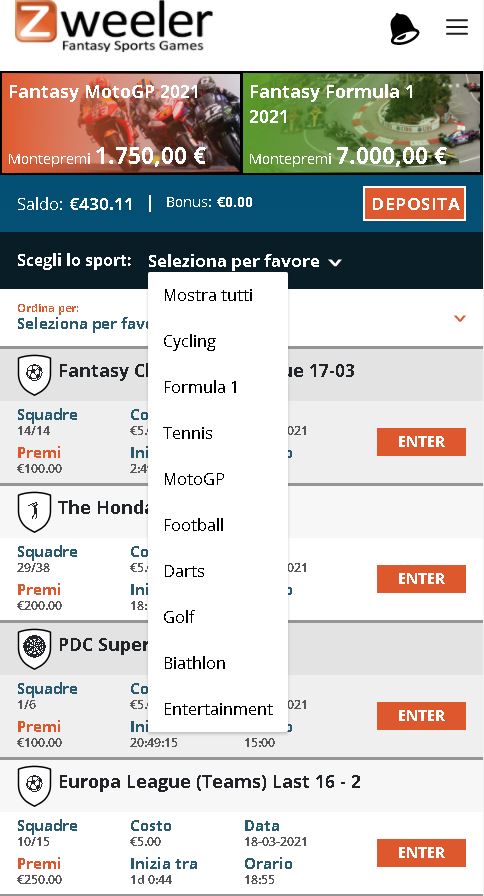
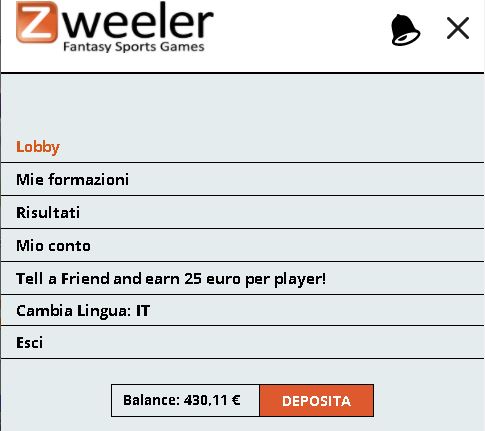
Lobby
È dove mettiamo tutti giochi live e quelli in arrivo. Una specie di mega calendario Zweeler.
Mie formazioni
Se stai creando delle squadre, e il gioco non è ancora iniziato, puoi trovare le tue formazioni qui. Naturalmente sono anche nella creazione della squadra, ma qui è dove tutti i giochi si riuniscono. Questa panoramica è tutto ciò di cui hai bisogno, non appena il gioco inizia dovrai guardare le tue squadre attraverso miei risultati.
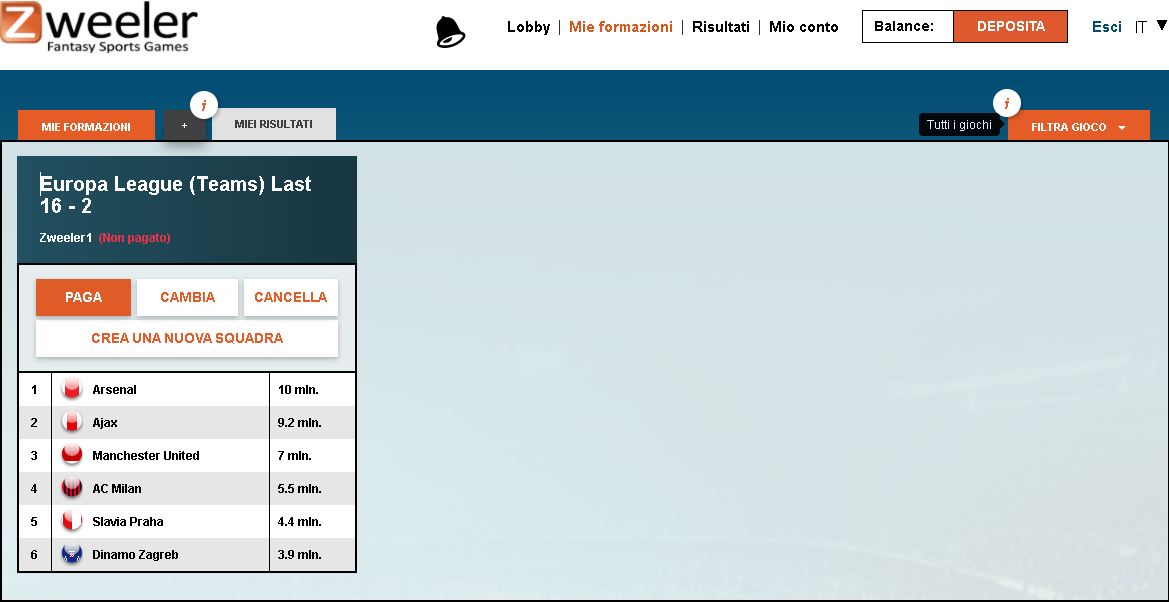
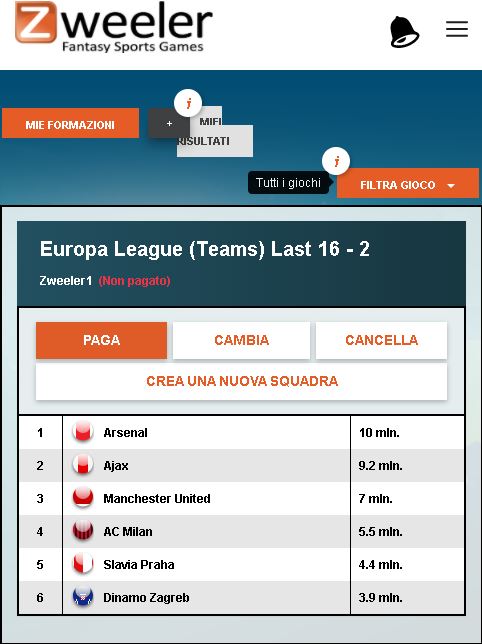
Il mio conto
Attraverso “Il mio conto” puoi vedere tutte le transazioni che hai fatto da quando ti sei registrato su Zweeler. Tutte le squadre che hai pagato, i depositi, i prelievi e i bonus.
Desktop:
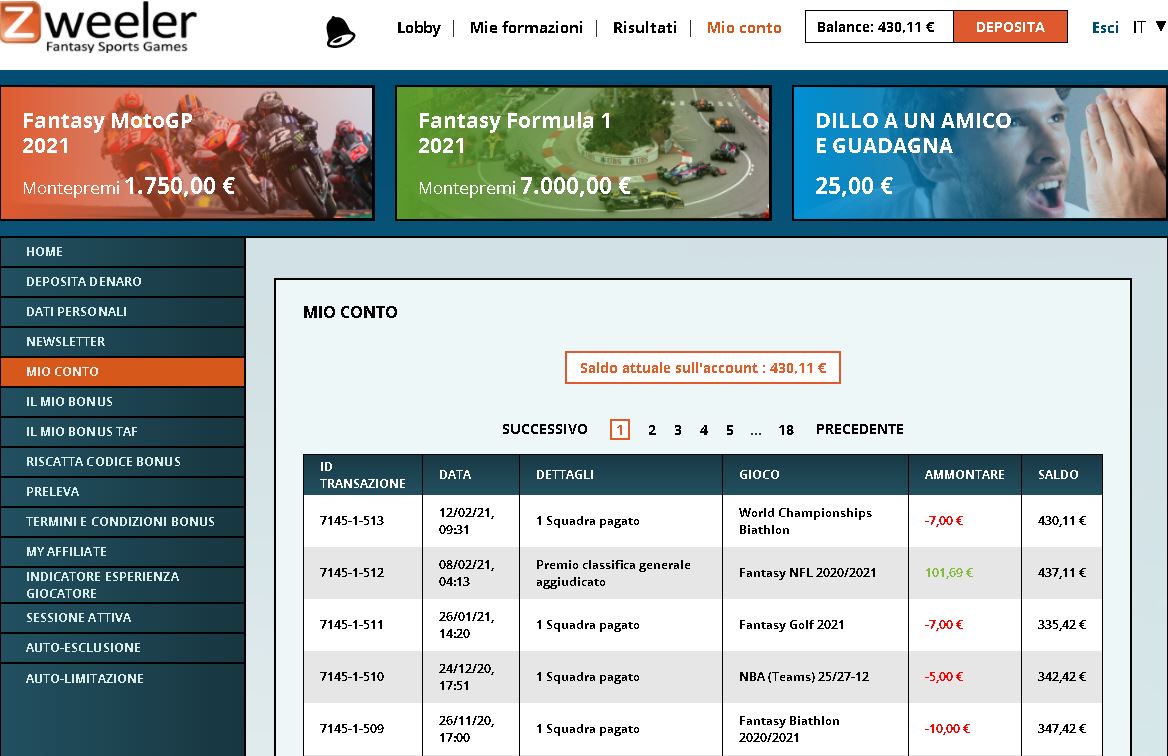
Mobile:
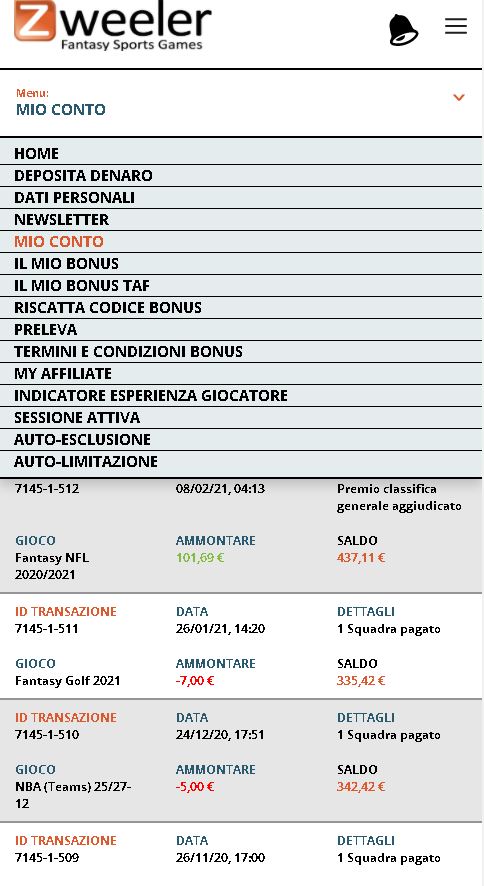
Qui puoi anche vedere la panoramica di “Dati personali” e dove puoi cambiare tutto.
Newsletter: qui puoi indicare per ogni sport, quale newsletter vuoi ricevere.
Qui si trova anche la pagina del prelievo, di cui parleremo più dettagliatamente in seguito.
Dati personali su desktop e mobile. Qui puoi cambiare tutti i tuoi dati personali come password, email, indirizzo ecc.
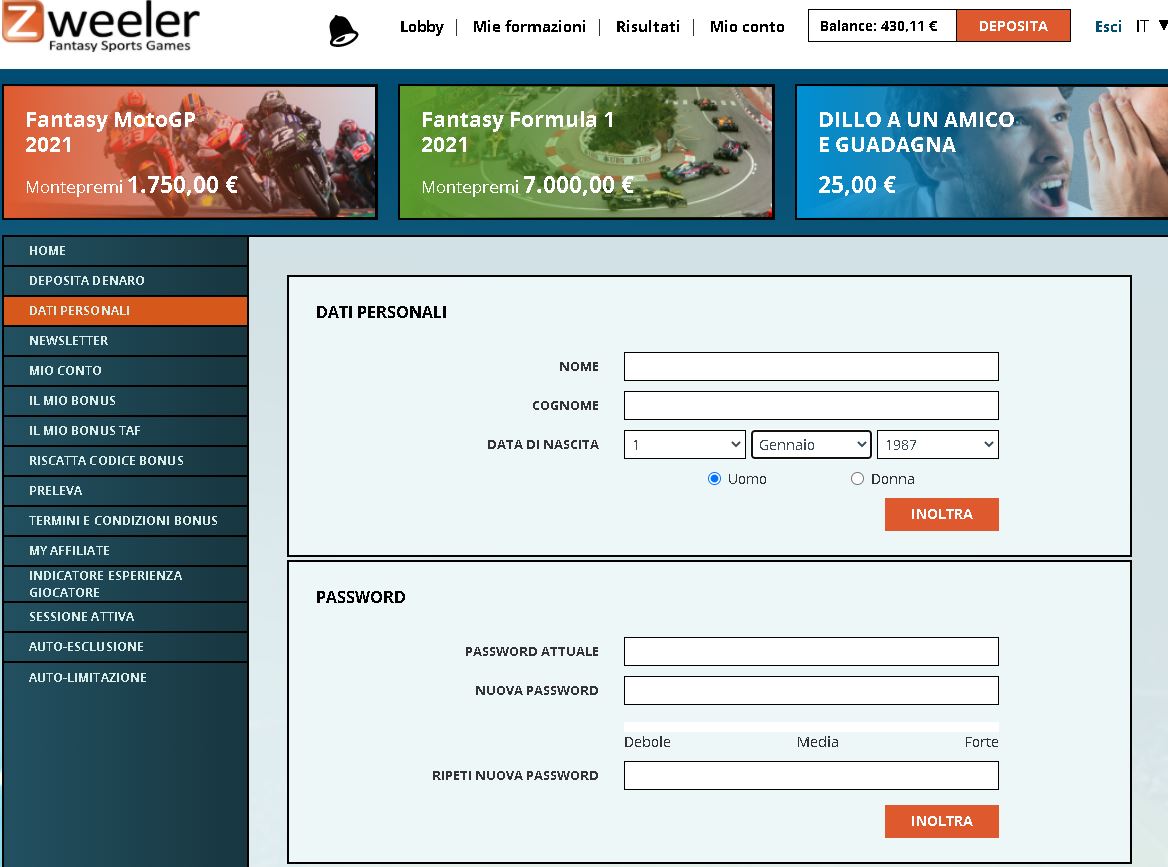
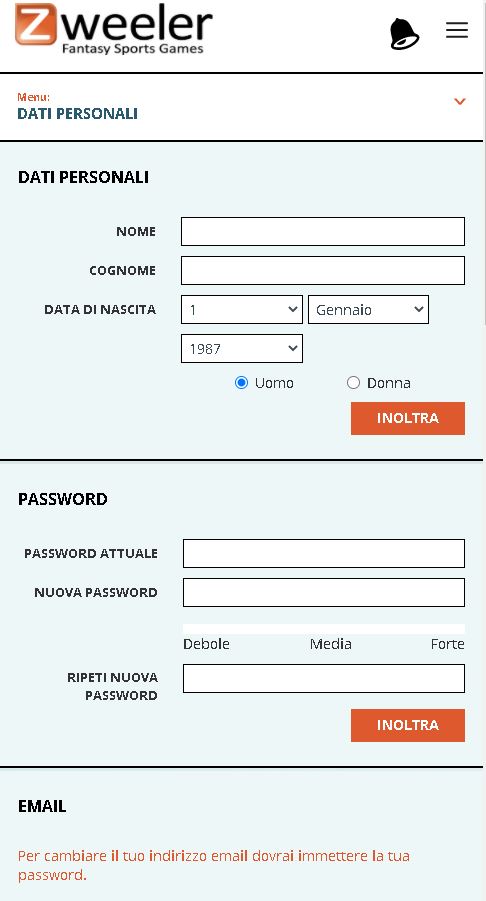
Inoltre, qui puoi anche trovare i termini dei bonus e anche quanto bonus ti è rimasto e per quanto tempo è ancora valido. C’è un contatore in “il mio bonus” che lo mostra esattamente.
Per quei giocatori che hanno iscritto qualcuno tramite il modulo Dillo a un amico, qui è possibile vedere esattamente qual è lo stato di tutti gli amici che sono stati invitati, e se hai diritto a un bonus di 25 euro!
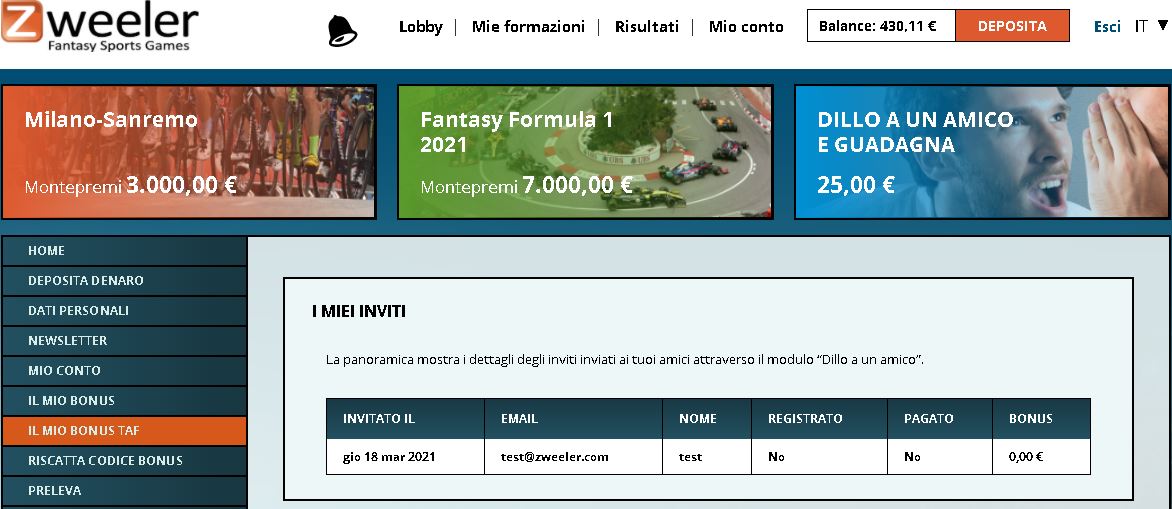
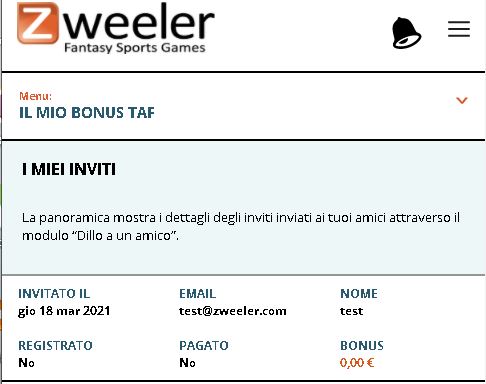
In questa pagina puoi anche trovare l’indicatore di esperienza del giocatore. Questa è una classifica Zweeler basata sulle tue prestazioni durante gli ultimi 5 anni in tutti i giochi Zweeler. In un futuro molto prossimo Zweeler organizzerà anche giochi per principianti e allora solo i giocatori che non hanno un ranking e sono al livello 1, potranno partecipare.
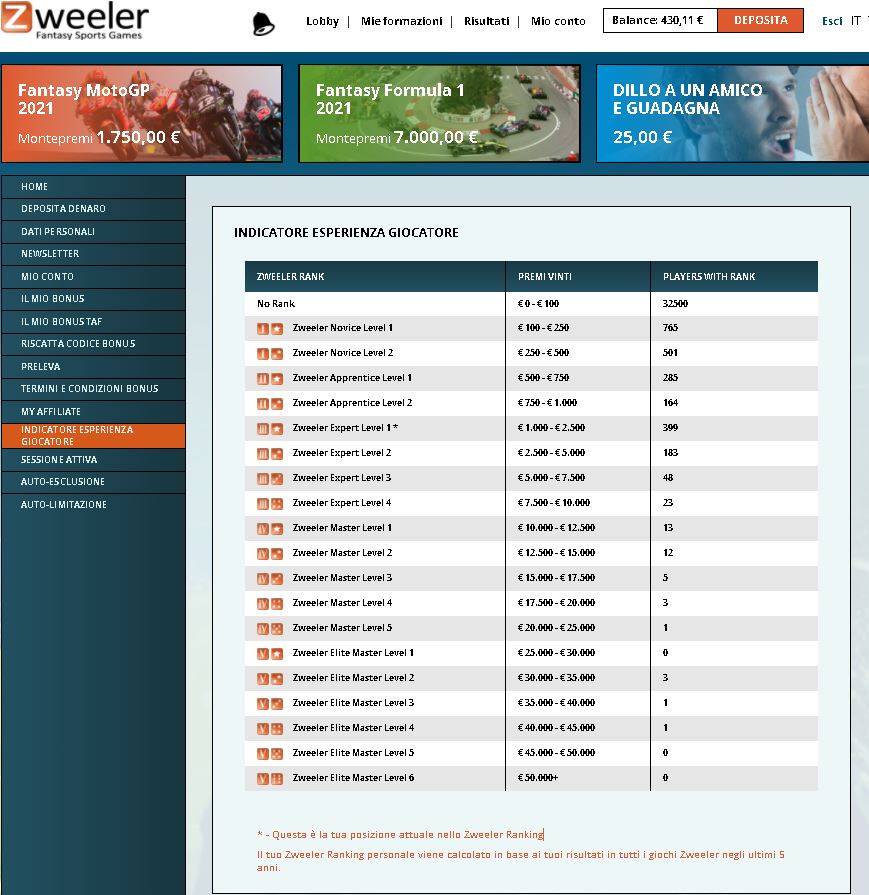
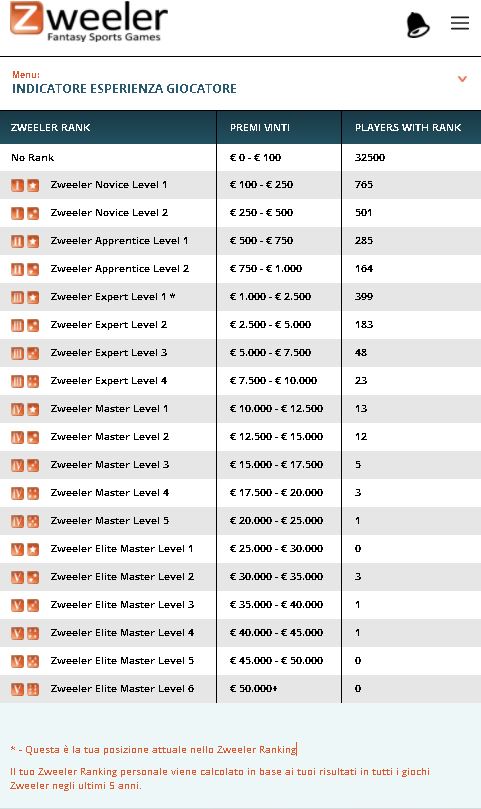
Puoi anche riscattare i codici bonus qui e leggere di nuovo i termini di tutti i bonus se qualcosa non dovesse essere chiaro.
Infine, abbiamo anche il link per andare alla pagina “Deposita”. Di più su questo al punto 3!
3 Come faccio a depositare denaro sul mio conto Zweeler?
Senza denaro sul tuo conto Zweeler è possibile creare una squadra, ma non è possibile partecipare ad un gioco a pagamento. Quando vuoi depositare del denaro, clicca sul link “Deposita”. Questo si trova ovunque nella parte superiore della pagina su desktop e mobile.
Inserisci l’importo che vuoi trasferire e clicca su continua. Se è il tuo primo deposito, depositando più di 25 euro otterrai un bonus. Leggi sempre i termini del bonus per capire come puoi usarlo. Questo per evitare qualsiasi delusione!
Ora scegli un metodo di pagamento (iDEAL, Klarna, Skrill, Carta di credito, Bancontact e bonifico bancario), e segui le istruzioni! Le opzioni di pagamento mostrate possono cambiare a seconda del paese. Non offriamo tutte le opzioni in tutti i paesi.
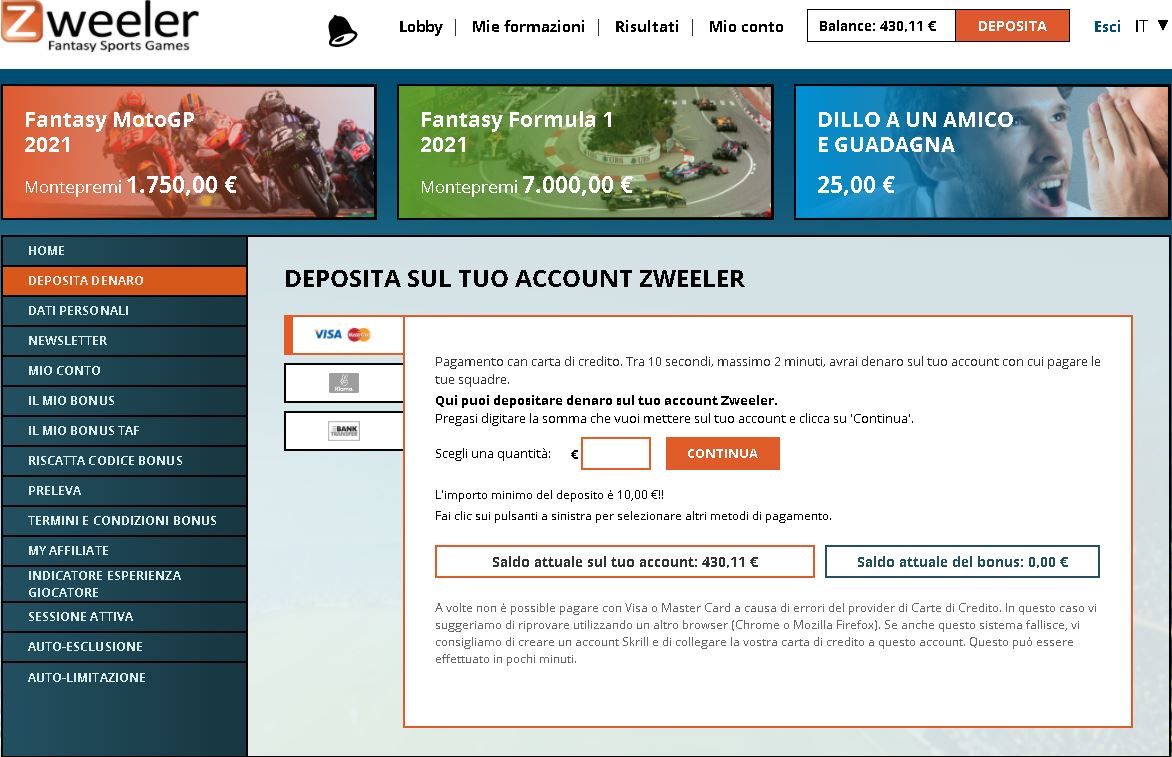
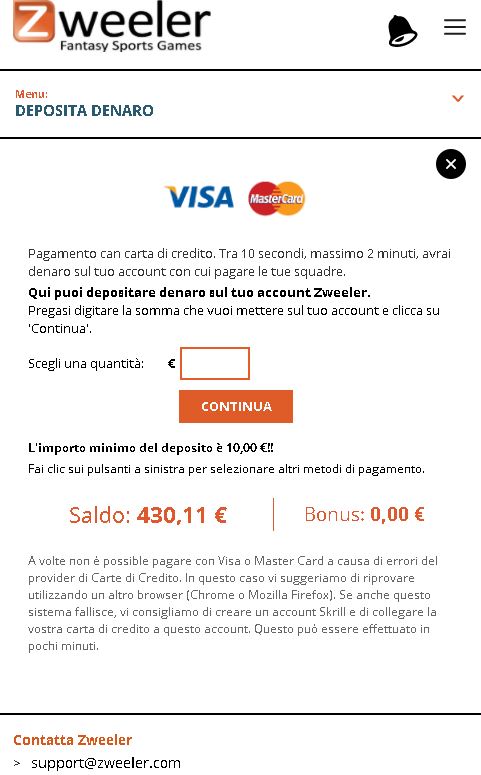
Se c’è un errore e non è possibile depositare, cosa che può sempre succedere, contattaci immediatamente a support@zweeler.com. Possono capitare anche guasti con le banche (iDEAL), le compagnie di carte di credito, Klarna, Skrill ecc. Possiamo scoprire molto velocemente cosa sta succedendo e darti un consiglio su come depositare il denaro in modo da poter partecipare ai giochi.
4 Come faccio a creare una squadra per un gioco di ciclismo (15+5 e gioco budget)?
- Controlla sempre come puoi guadagnare punti con la tua squadra. Questo è diverso per ogni gioco ed è cruciale per le tue decisioni. Il gioco 15+5, per esempio, dà punti solo ai primi 20 di ogni tappa e ci sono alcune domande extra per le quali non si ottengono molti punti, ma che possono farvi finire qualche posto più in alto. Non ci sono punti per la classifica finale nel gioco 15+5! Nei cosiddetti “giochi budget”, puoi ottenere punti per la classifica finale. Quindi controlla sempre quello come prima cosa!
- Analizza i percorsi e vedi di che tipo di corridori hai bisogno in ogni tappa. È importante che tu sappia quante tappe per velocisti, cronometro individuali, arrivi in salita, tappe di trasferimento e quante tappe finiscono in salita (per decidere se vuoi dei finisseur nella tua squadra o no).
- Guarda sempre la panoramica dei “più popolari” per essere sicuro di non esserti perso nulla. Se vedi il nome di un corridore che non hai sentito molto spesso, vai su siti come CQRanking.com o procyclingstats.com per dare un’occhiata più attenta a quello che questo corridore ha fatto negli ultimi mesi. Fai attenzione che nel Tour/Giro e nella Vuelta, ci sono anche corridori in elenco che sono stati scelti molte volte in una “squadra a 0 punti”.
- In un gioco 15+5 le sostituzioni sono cruciali per raggiungere una posizione alta, quindi pensa attentamente a chi mettere lì. Capita spesso che certi velocisti non se la sentano di andare in montagna, o non abbiano la forza per farlo. Il vantaggio di quel tipo di velocisti è che appena escono, entra un sostituto. Quindi è importante avere un corridore pronto che sia bravo in montagna come sostituto. Così si ottiene il massimo dal velocista e dallo scalatore. A volte un velocista viene messo come quinto sostituto quando si sa che ce la farà sicuramente a superare le montagne e il suo caposquadra più veloce si sarà ritirato.
- Ci sono molti siti in diverse lingue che fanno ottime anteprime. Controlla se vedi qualche corridore lì, cosa ne pensa e poi decidi da solo quale sarà la tua squadra finale.
- Se vuoi competere per i premi di tappa in un gioco 15+5, fai una squadra separata con solo velocisti, o scalatori, o specialisti a cronometro, ecc. Anche una squadra con attaccanti spesso dà i migliori risultati perché quasi nessuno fa una squadra del genere e i premi per una tappa del genere sono esattamente gli stessi.
- Nei giochi 15+5 per il Giro d’Italia, il Tour de France e la Vuelta a Espana c’è una classifica aggiuntiva dove devi ottenere 0 punti con i corridori che hai scelto. Quando raggiungi 0 punti vinci il “jackpot 0 punti”. Assicurati di pronosticare male anche le domande extra!
- Nel gioco a budget ci sono anche i sostituti, ma entrano in gioco in modo diverso rispetto al gioco 15+5. Quale sostituto entrerà nella tua squadra dipende dal valore del ciclista ritirato. Il sostituto con il valore più vicino a quello del ritirato prenderà il suo posto. Controlla sempre le regole del gioco per non avere sorprese!
- Nel gioco a budget, ci sono punti per la classifica generale. Anche questi contano parecchio, quindi tienili d’occhio.
- Diventa sempre membro di una sottolega a premi. Questo non costa nulla e può darti un premio extra. Ci sono molte persone che hanno creato una sottolega a premi e hanno messo la password nella descrizione. In fondo a questo tutorial abbiamo fornito una breve spiegazione di come impostare una sottolega a premi da soli o come unirsi ad un altra sottolega.
La creazione della squadra:
Quando sei loggato, clicca su un gioco nella lobby. Poi vai direttamente al modulo di creazione della squadra. Sul desktop questo è esattamente uguale al design precedente. L’unica cosa diversa è che nella colonna di sinistra non abbiamo più molti link a tutte le pagine con informazioni utili.
Invece abbiamo 1 link chiamato “Dettagli Gioco”. Qui potete trovare tutte le pagine che avevamo prima racchiuse in una sola pagina. Quindi puoi cliccare sui pulsanti, e poi appariranno le regole, i premi, le FAQ, le informazioni extra, l’elenco dei partenti, i calendari, le sottoleghe, e anche i percorsi per il ciclismo.
Desktop:
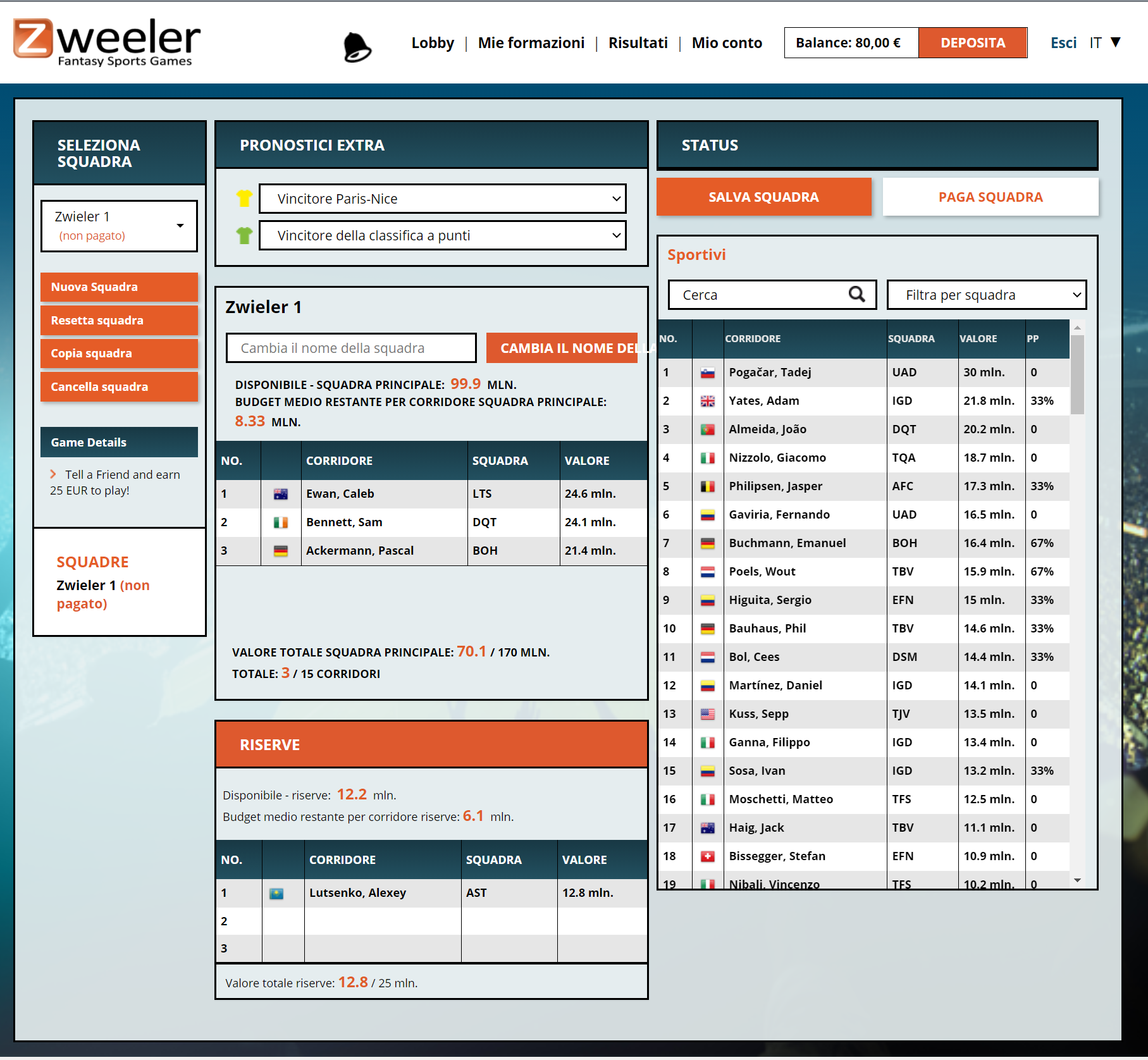
Mobile:
Naturalmente, la pagina mobile è cambiata, perché lì dobbiamo inserire molte informazioni su uno schermo relativamente piccolo.
Ancora una volta, il pulsante Dettagli Gioco è molto importante per trovare tutte le informazioni sul gioco. Si trova accanto al nome della squadra.
Se ora tocchi + aggiungi giocatore/squadra, scorrerai automaticamente ai corridori che puoi aggiungere alla tua squadra. Basta un semplice tocco e loro entreranno nella tua squadra. Noterai anche che poi torni all’inizio. Se tocchi di nuovo su + aggiungi giocatore/squadra allora andrai di nuovo all’elenco dei corridori.
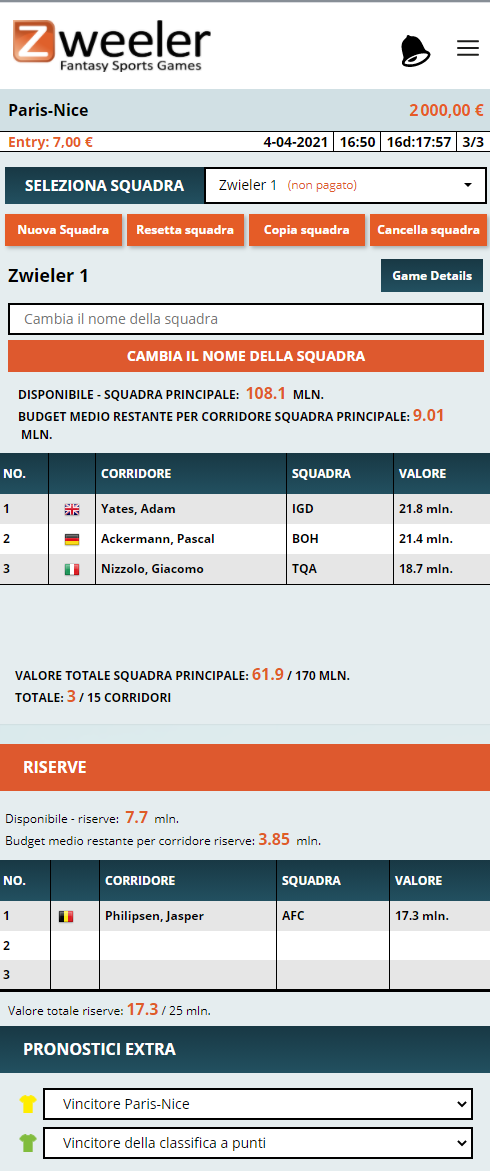
Puoi selezionare un corridore toccando il suo nome e si unirà automaticamente alla squadra. Se vuoi rimuovere un corridore dalla squadra, puoi farlo semplicemente toccandolo.
Se hai selezionato 15+5 corridori, i pronostici extra devono ancora essere completati. Se accidentalmente ti dimentichi di farlo e tocchi su “Salva squadra/e”, la casella di stato ti indicherà cosa sta succedendo esattamente. Basta seguire le istruzioni e toccare su “Salva squadre”.
5 Come faccio a creare una squadra per il Fantasy Tennis?
- Controlla sempre come puoi guadagnare punti con la tua squadra. Nel tennis questo non è molto eccitante, perché è quasi lo stesso in tutti i tipi di giochi (gruppi e budget).
- Studia sempre la panoramica dei “più popolari” e se vedi un tennista che viene scelto da tanti e non lo conosci, guardati intorno su siti come tennisexplorer.com per vedere perché è così.
- Guarda anche la superficie sulla quale si gioca il torneo e in cosa sono specializzati certi tennisti. Ci sono tennisti che sono molto bravi solo sull’erba ma abbiamo anche dei grandi specialisti della terra rossa che non fanno molto su altre superfici.
- Assicurati che nessun tennista si affronti nel tabellone. Puoi già creare la tua squadra prima che il sorteggio sia stato annunciato (il sorteggio sarà annunciato qualche giorno prima dell’inizio), ma controlla sempre una volta che il tabellone è disponibile.
- Il sorteggio viene mostrato anche nella creazione della squadra e ogni tennista che hai selezionato è indicato con un colore diverso. Così puoi vedere facilmente dove sono i tuoi giocatori. Vedi esempio!
Quando sei loggato, clicca su un gioco nella lobby. Poi vai direttamente al modulo di creazione della squadra. Sul desktop questo è esattamente uguale al design precedente. L’unica cosa diversa è che nella colonna di sinistra non abbiamo più molti link a tutte le pagine con informazioni utili.
Invece abbiamo 1 link chiamato “Dettagli Gioco”. Qui potete trovare tutte le pagine che avevamo prima racchiuse in una sola pagina. Quindi puoi cliccare sui pulsanti, e poi appariranno le regole, i premi, le FAQ, le informazioni extra, l’elenco dei partenti, i calendari, le sottoleghe.
Desktop:
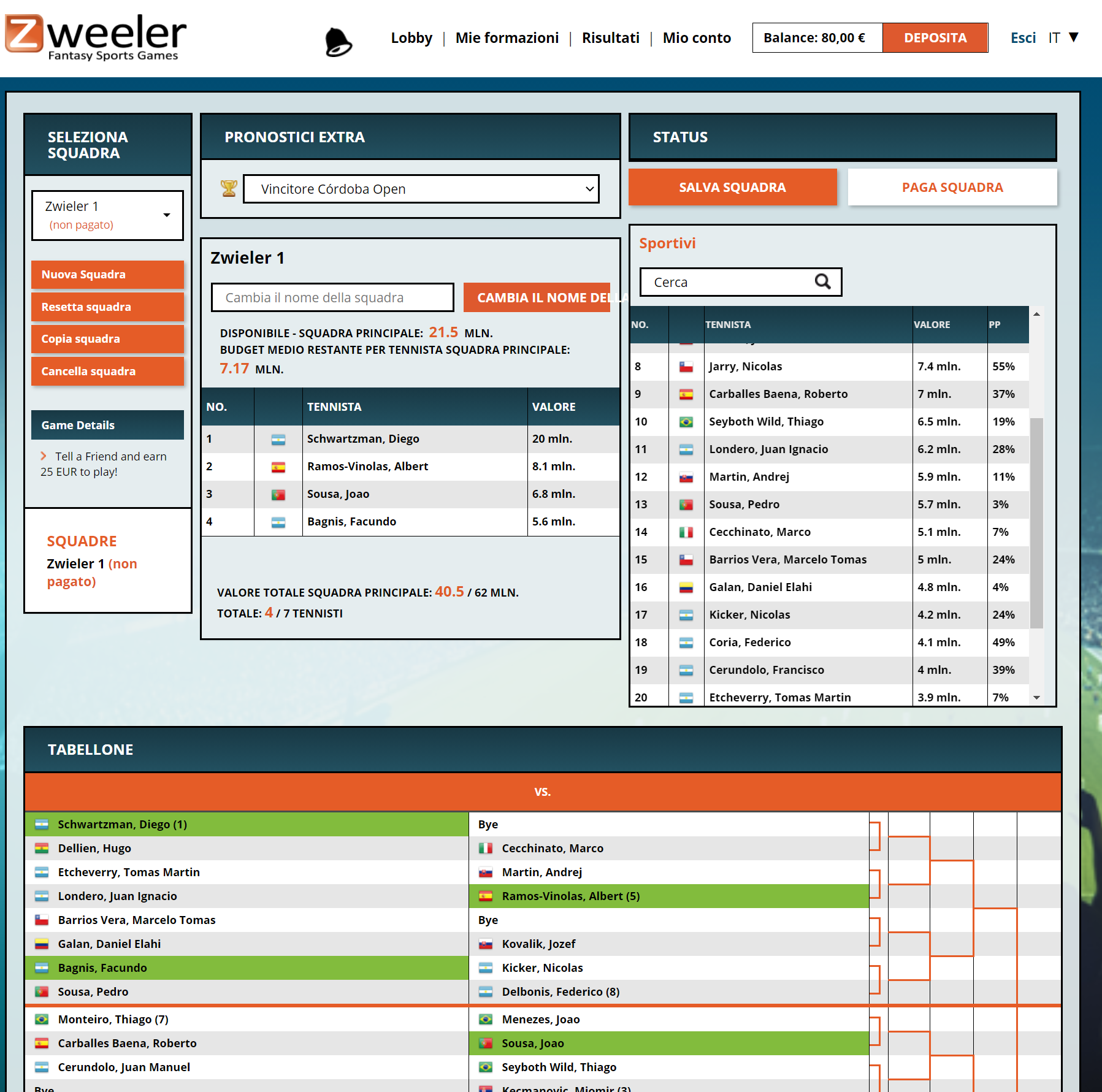
Puoi selezionare un tennista cliccando sul suo nome, poi entrerà automaticamente nella squadra. Se vuoi rimuovere un giocatore dalla squadra, basta cliccare sul nome del giocatore.
Quando hai selezionato tutti i tennisti, devi ancora rispondere ai pronostici extra. Se accidentalmente ti dimentichi di farlo e clicchi già su “Salva squadra(e)”, la casella di stato ti indicherà cosa sta succedendo esattamente. Basta seguire queste istruzioni e cliccare su “Salva squadre”.
Molto comodo è che il tabellone del torneo è anche visibile nella creazione della squadra, così puoi sapere immediatamente se i tennisti da te scelti giocheranno l’uno contro l’altro.
Mobile:
Naturalmente, la pagina mobile è cambiata perché lì dobbiamo inserire un sacco di informazioni su uno schermo relativamente piccolo.
Di nuovo, il pulsante Dettagli Gioco è molto importante, per trovare tutte le informazioni sul gioco. Si trova accanto al nome della squadra.
Se ora tocchi + aggiungi giocatore/squadra, scorrerai automaticamente al tennista che puoi aggiungere alla tua squadra. È solo una questione di toccare ed entreranno nella tua squadra. Noterai anche che poi torni all’inizio. Se tocchi + aggiungi giocatore/squadra tornerai all’elenco dei tennisti.
Molto comodo è che il tabellone del torneo è presente nella creazione della squadra, così puoi vedere immediatamente se i tennisti da te scelti giocheranno l’uno contro l’altro. Questo si trova sotto la lista dei tennisti.
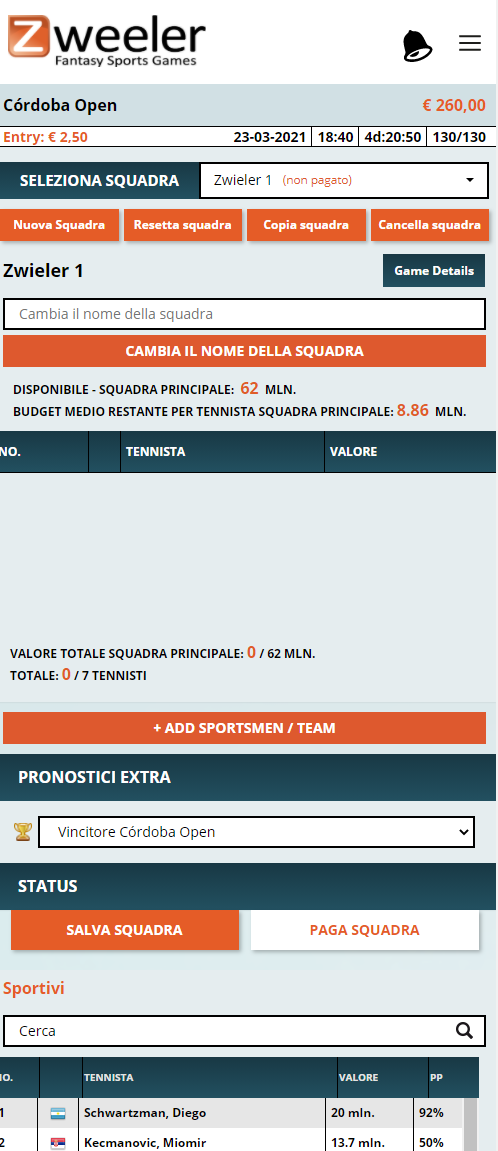
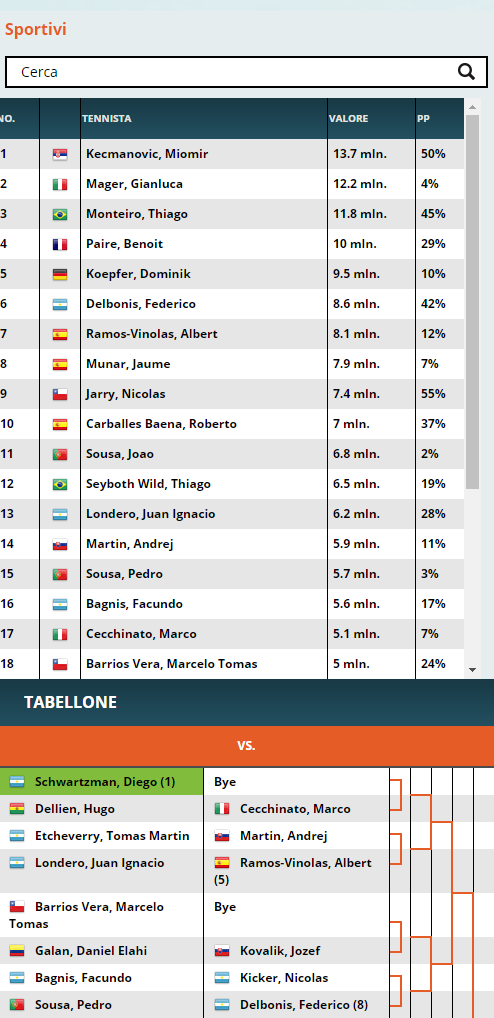
6 Come faccio a pagare la mia squadra?
Se sei ancora nella creazione della squadra, clicca su “Paga squadra” e sarai automaticamente inviato a “Mie formazioni”. Questo è anche accessibile dai link in alto sullo schermo che si trovano in ogni pagina: Lobby, Mie formazioni, Risultati e Mio conto.
Quando ora clicchi su “paga” nella formazione, viene visualizzata una schermata in cui puoi indicare quali squadre vuoi pagare e quale sarà il tuo saldo dopo che la tua squadra (o le tue squadre) saranno pagate. Clicca su paga e poi clicca su “Sì”. Se non c’è abbastanza saldo, ci sarà un link che ti manderà direttamente alla pagina dove potrai depositare il denaro nel tuo conto Zweeler.
Su desktop e mobile, questo modulo di pagamento è lo stesso.
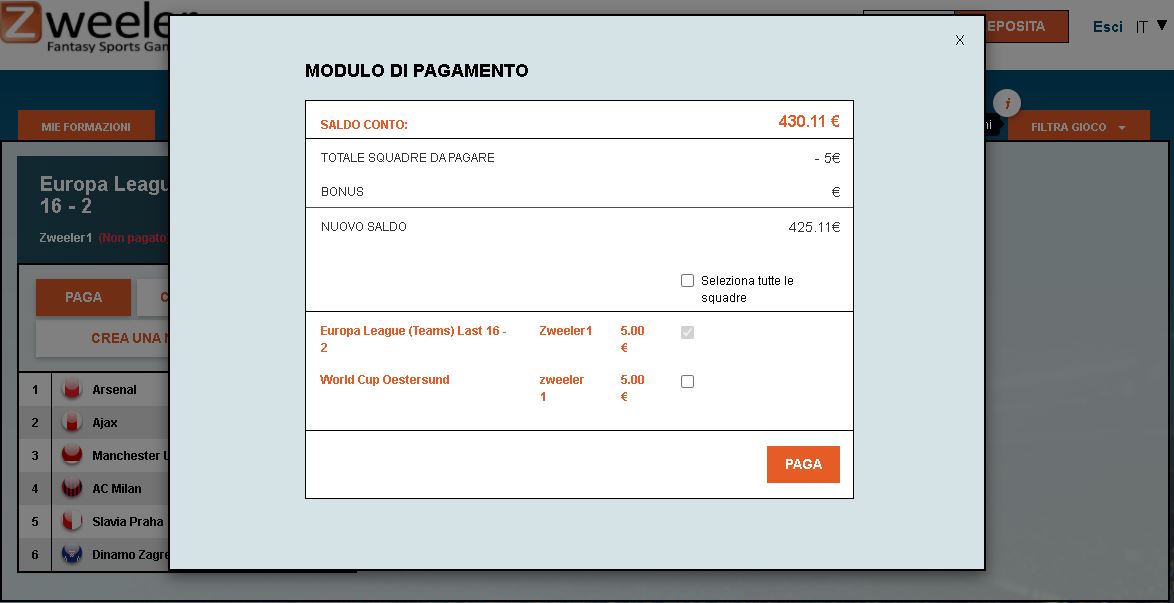
7 Come posso cambiare una squadra se un corridore si è ritirato prima dell’inizio della gara?
Desktop: Se hai una squadra, clicca sul corridore e sostituiscilo con uno nuovo. Se hai più di una squadra, segui le istruzioni nella casella di stato della squadra in cui hai un corridore che non partirà. Puoi passare da una squadra all’altra sul lato sinistro (vedi immagine). In “seleziona squadra” puoi cambiare tramite la freccia, ma più in basso puoi semplicemente cliccare sul nome della squadra.
Cambia sempre tutti i corridori in tutte le squadre prima di salvare la tua squadra!
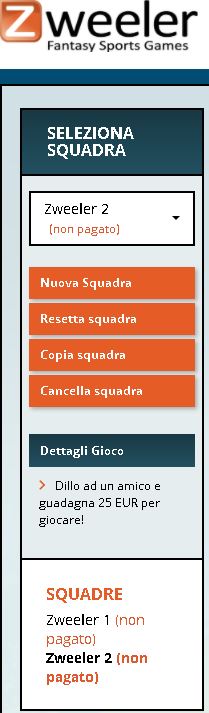
Mobile: Se hai una squadra, tocca il corridore e sostituiscilo con uno nuovo. Se hai più di una squadra, segui le istruzioni nella casella di stato della squadra in cui hai un corridore che non partirà. Puoi passare da una squadra all’altra in alto (vedi immagine). In “seleziona squadra” puoi cambiare tramite la freccia.
Cambia sempre tutti i corridori in tutte le squadre prima di salvare la tua squadra!
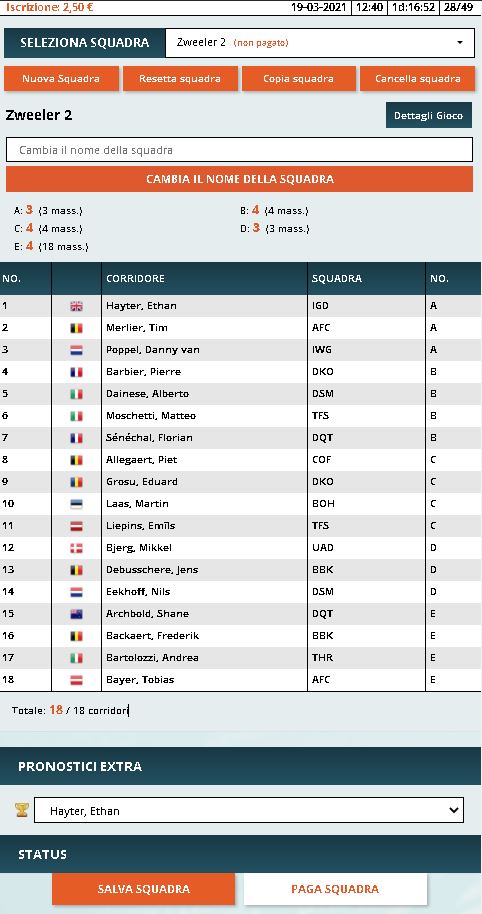
8 Unisciti a una sottolega a premi o aperta!
Il modulo delle sottoleghe non è cambiato, quello deve ancora arrivare. Puoi trovare il modulo della sottolega nei “Dettagli Gioco” su mobile e su desktop.
La sottolega a premi ha un massimo di dieci giocatori. Ti iscriverai come giocatore in modo che tutte le tue squadre siano nella sottolega che hai scelto. Possono partecipare solo dieci giocatori per ogni sottolega perché cerchiamo di avere un gioco il più possibile equo, dove non sempre la sottolega più grande vince.
La classifica della sottolega viene creata sommando i punti delle cinque migliori squadre per sottolega. Può contare al massimo una squadra per giocatore. Se una sottolega vince un premio, il premio della sottolega vinto viene diviso per i cinque giocatori che possiedono le cinque migliori squadre. Così non solo hai una sfida tra le sottoleghe, ma anche insieme ai tuoi amici per essere tra quelle cinque migliori squadre!
Clicca sul link “sottoleghe” e sarai automaticamente portato alla pagina delle sottoleghe a premi. Se vuoi unirti ad una sottolega aperta clicca sulla scheda in alto. Se vuoi unirti alla sottolega di qualcun altro, clicca su “Tutte le sottoleghe”. Guarda quali sottoleghe non sono ancora piene (queste avranno un segno più verde) e se sono chiuse (con un lucchetto) o no. Poi scegli la sottolega dove il proprietario ha messo una password nella descrizione. Questo è un invito ad unirsi ?
Desktop
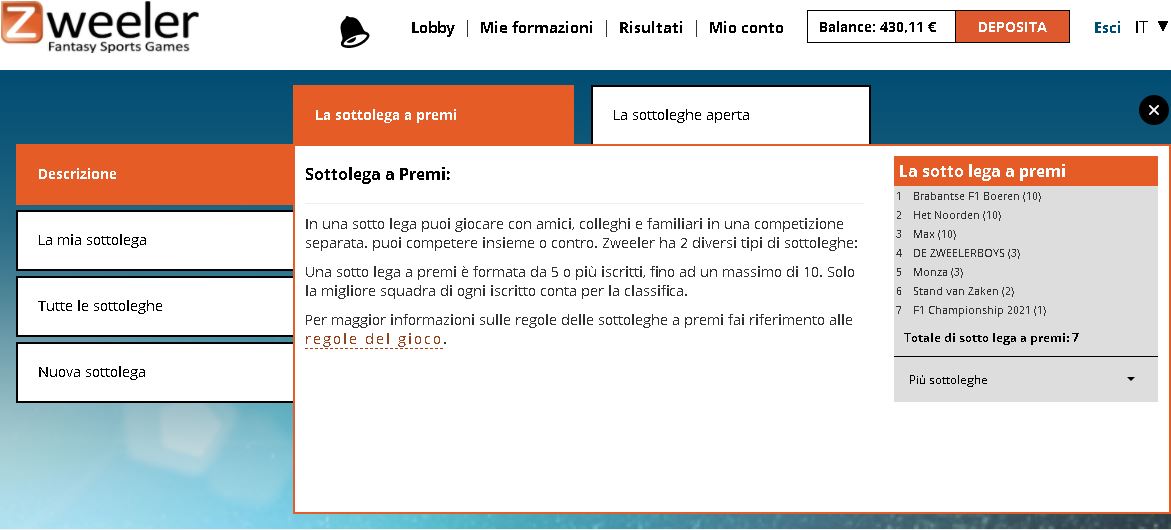
Mobile
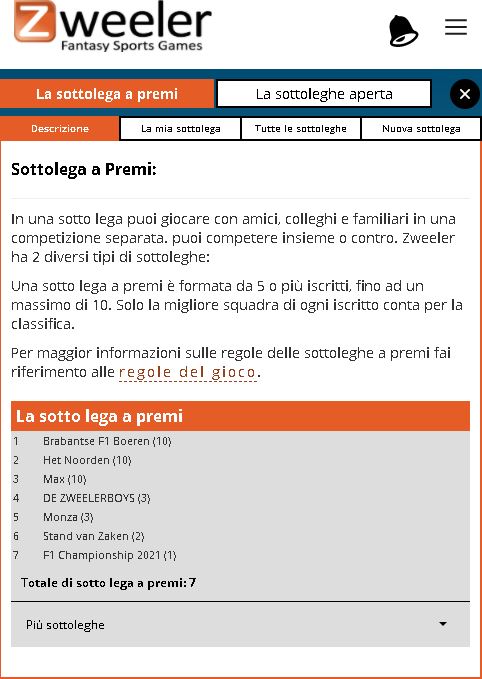
Se tocchi il segno più, allora devi aggiungere la password della sottolega e viene indicata di nuovo nella descrizione. Almeno, solo per le sottoleghe che vogliono che tu ti unisca.
Quando tutte le sottoleghe sono piene, o non sono disponibili, puoi facilmente creare una sottolega toccando “Nuova sottolega”. Inserisci il nome, due volte la password e una descrizione. CONSIGLIO: Se metti la password nella descrizione, chiunque può unirsi.
Desktop:
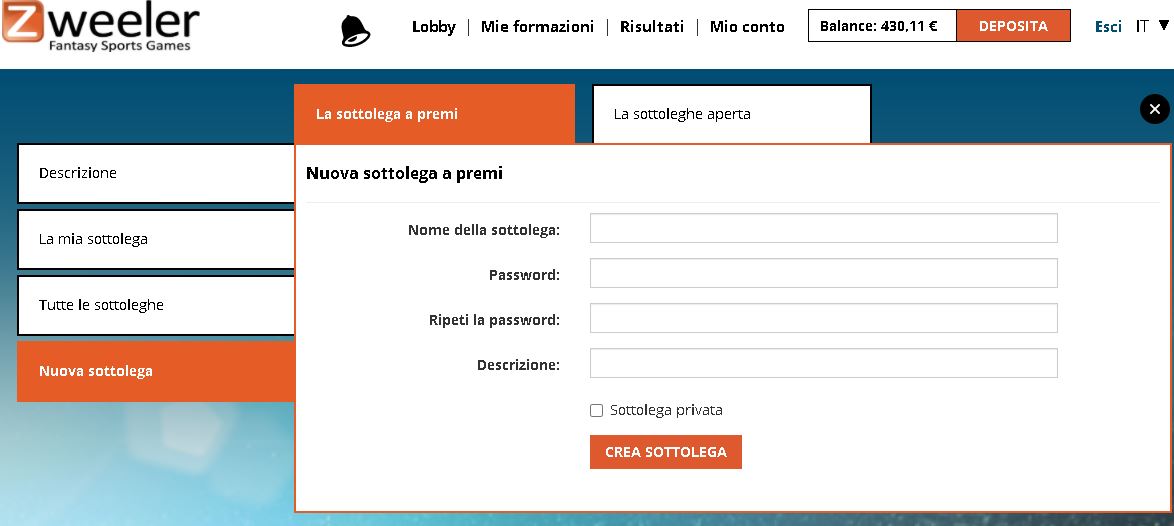
Mobile:
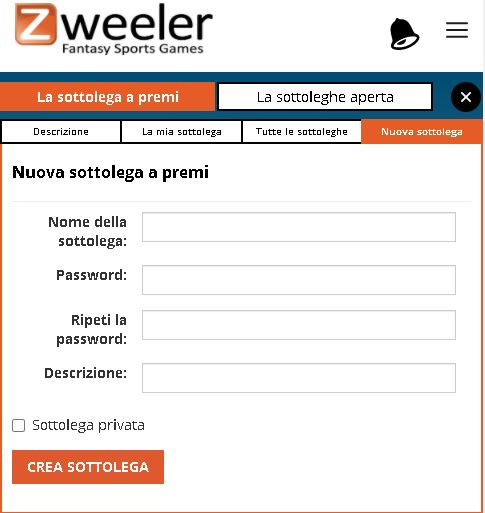
Qui puoi anche scegliere di rendere la sottolega privata. Questo significa che nessuno può inviare una mail per chiedere la password. Se lasci questa opzione deselezionata, allora qualcuno potrebbe inviare una mail per unirsi.
Questo è molto utile se non vuoi che la password sia pubblica e che i tuoi amici e conoscenti te la chiedano.
9 Come faccio a trasferire denaro sul mio conto bancario (prelevare denaro)?
Si passa attraverso “Mio conto” e poi si sceglie Preleva. Scegliete il metodo di trasferimento desiderato.
Si prega di notare che Zweeler è obbligato a trasferire il denaro attraverso il metodo di pagamento che hai usato per depositare su Zweeler. Quindi se hai usato solo Skrill per depositare su Zweeler, allora useremo Skrill per il prelievo.
Skrill costa al giocatore l’1%/2% dell’importo da rimborsare. Anche questo costo sarà trasferito a Zweeler quando depositi su Zweeler. Puoi comunque usare Skrill Rapid Transfer e ti consigliamo di usare iDEAL, bancontact, Klarna, un normale bonifico bancario, ci vuole al massimo 1 giorno o a volte mezza giornata, o una carta di credito per depositare su Zweeler!
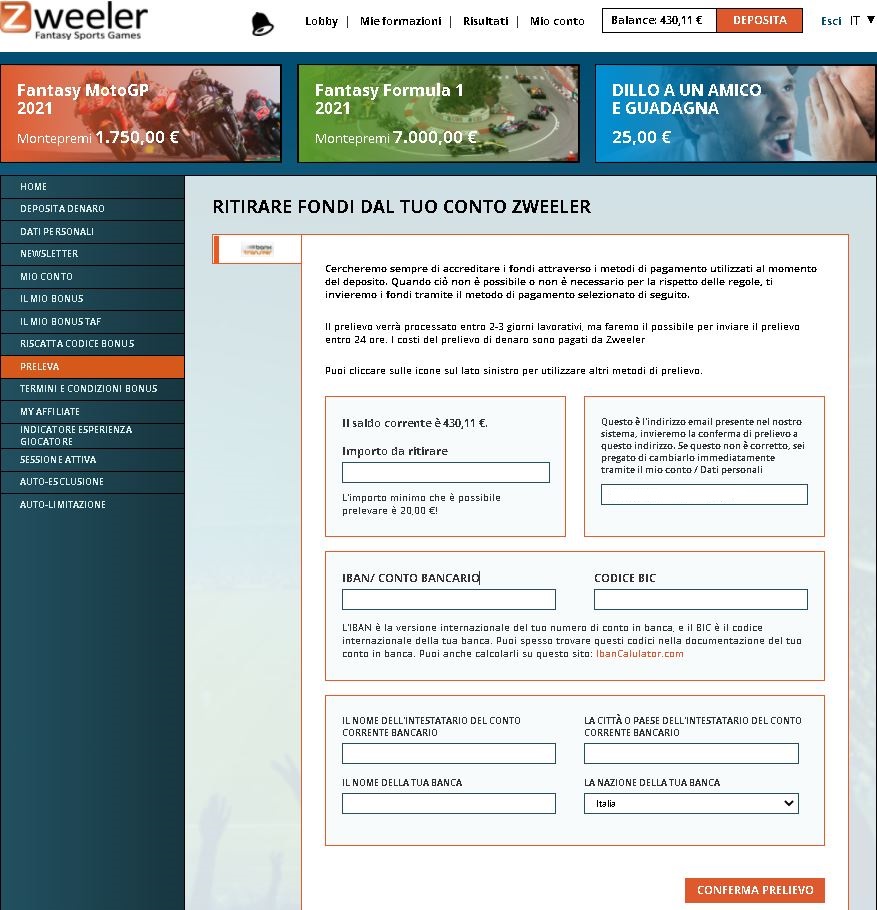
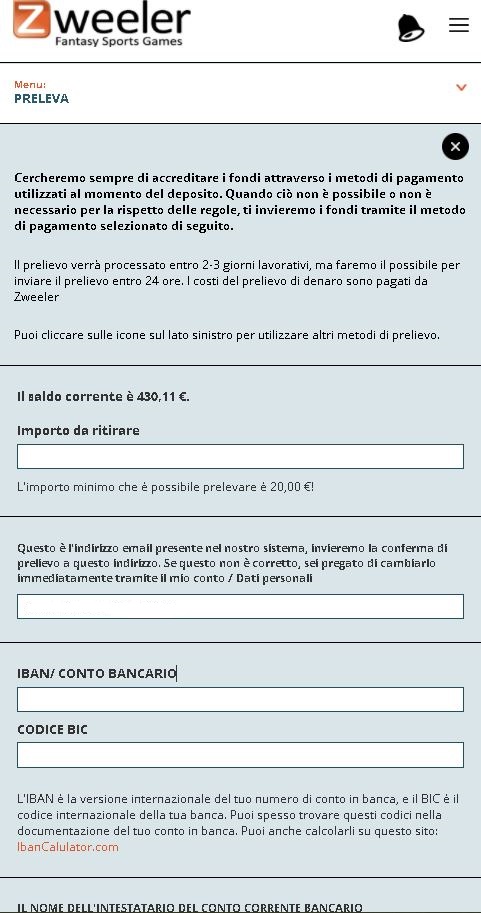
10 Classifiche e risultati, dove posso trovarli velocemente e come funzionano esattamente?
Clicca su “Risultati” in cima ad ogni pagina. In questa pagina puoi trovare tutti i risultati e i dettagli della squadra dei giochi ai quali hai partecipato. Sul lato sinistro puoi passare da una scheda all’altra “Miei giochi in corso”, “Giochi in corso”, “Miei giochi terminati” e “Giochi terminati”.
Dettagli gioco: qui puoi trovare tutto ciò che riguarda il gioco, che è già stato discusso sopra. Qui puoi trovare i premi, i partecipanti, le regole, i gruppi/valori, le FAQ, le informazioni extra, le liste di partenza, i calendari, gli orari di gioco, le sottoleghe, i percorsi e le statistiche (i più popolari, lo strumento di analisi, i punti degli sportivi e gli abbandoni).
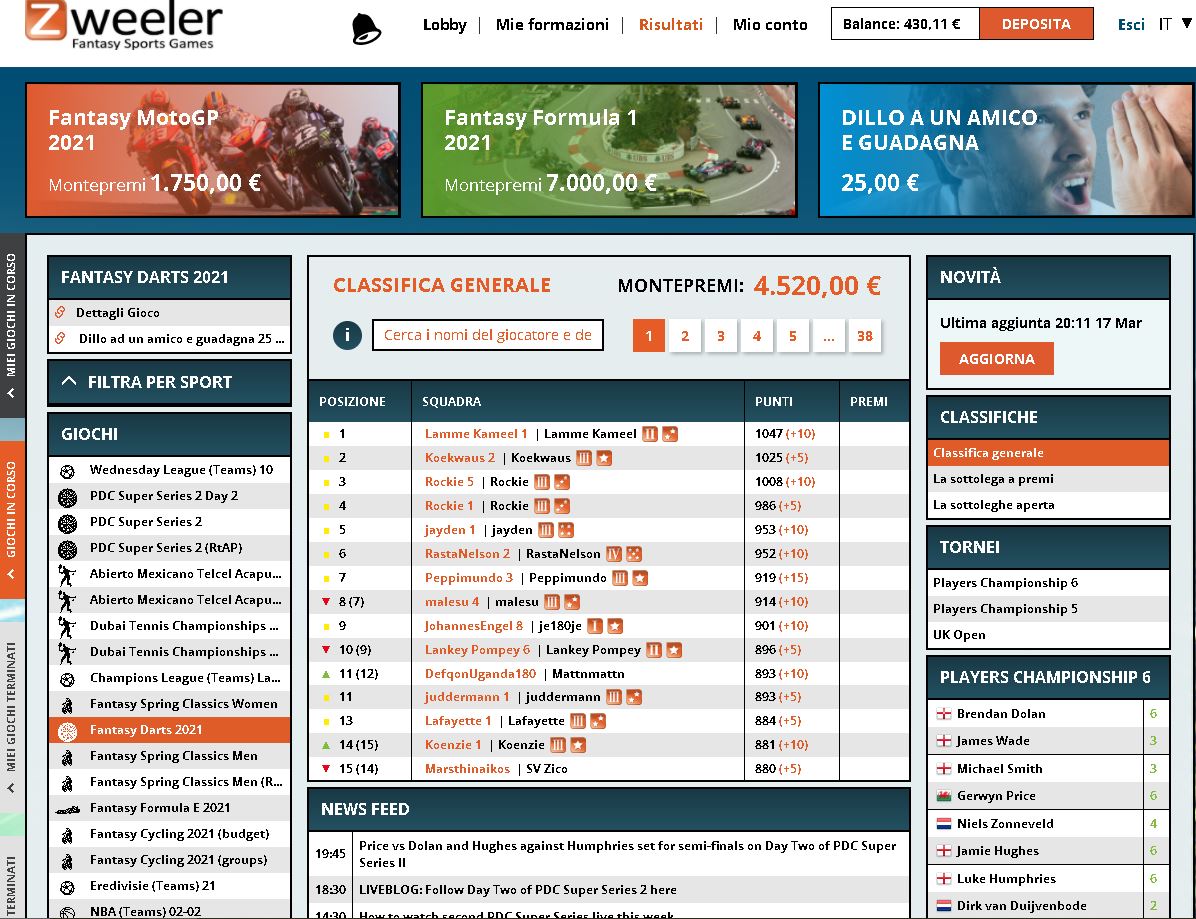
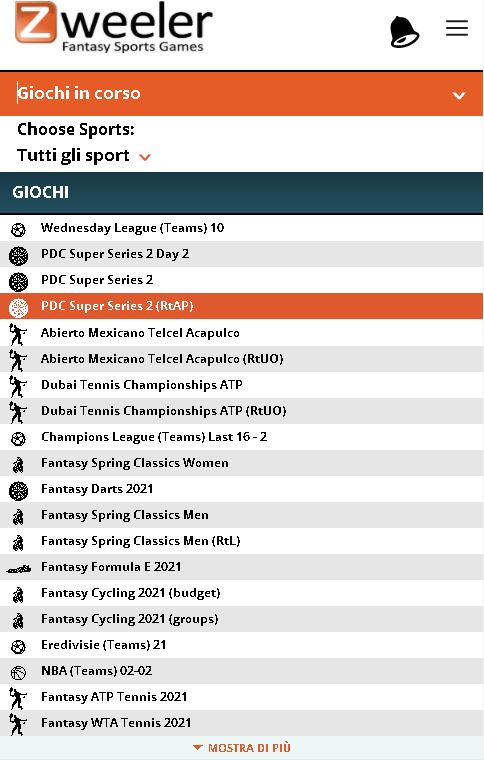
I risultati delle tue squadre, sono mostrati immediatamente sotto la top 15 e quando sono nella top 15, sono evidenziati in verde.
Desktop e mobile: Quando si clicca sui punti tra le parentesi, è possibile vedere nella colonna di destra quali giocatori quella squadra aveva scelto nei risultati. I giocatori sono poi evidenziati in verde.
Funziona anche al contrario, se cliccate sui punti dietro il nome di un atleta, vedrete quali squadre hanno questo giocatore!
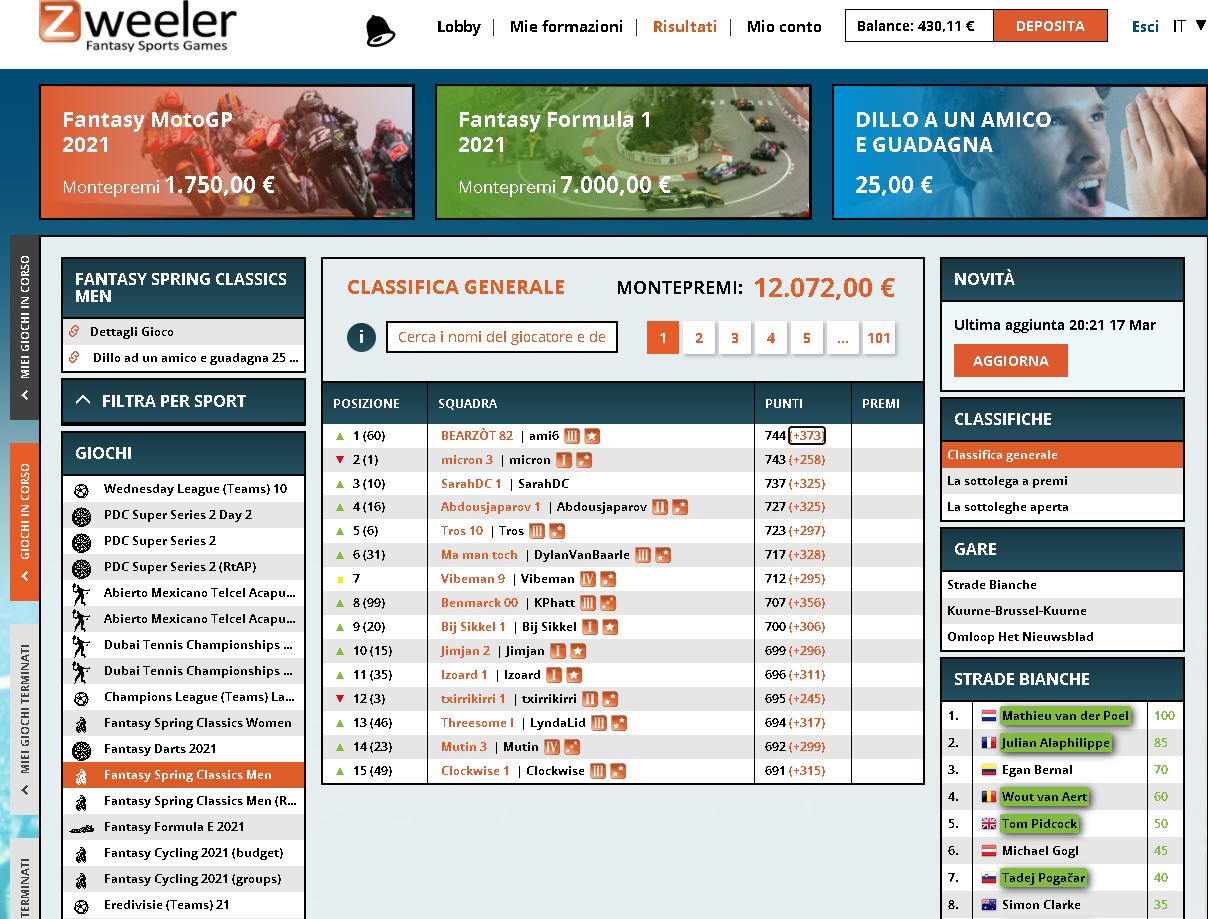
Desktop e mobile: Se clicchi sul nome di una squadra nella classifica, sarai portato ai dettagli della squadra. Lì puoi vedere tutti i dettagli di ogni squadra e se clicchi su Testa a Testa puoi confrontare le tue squadre con le altre.
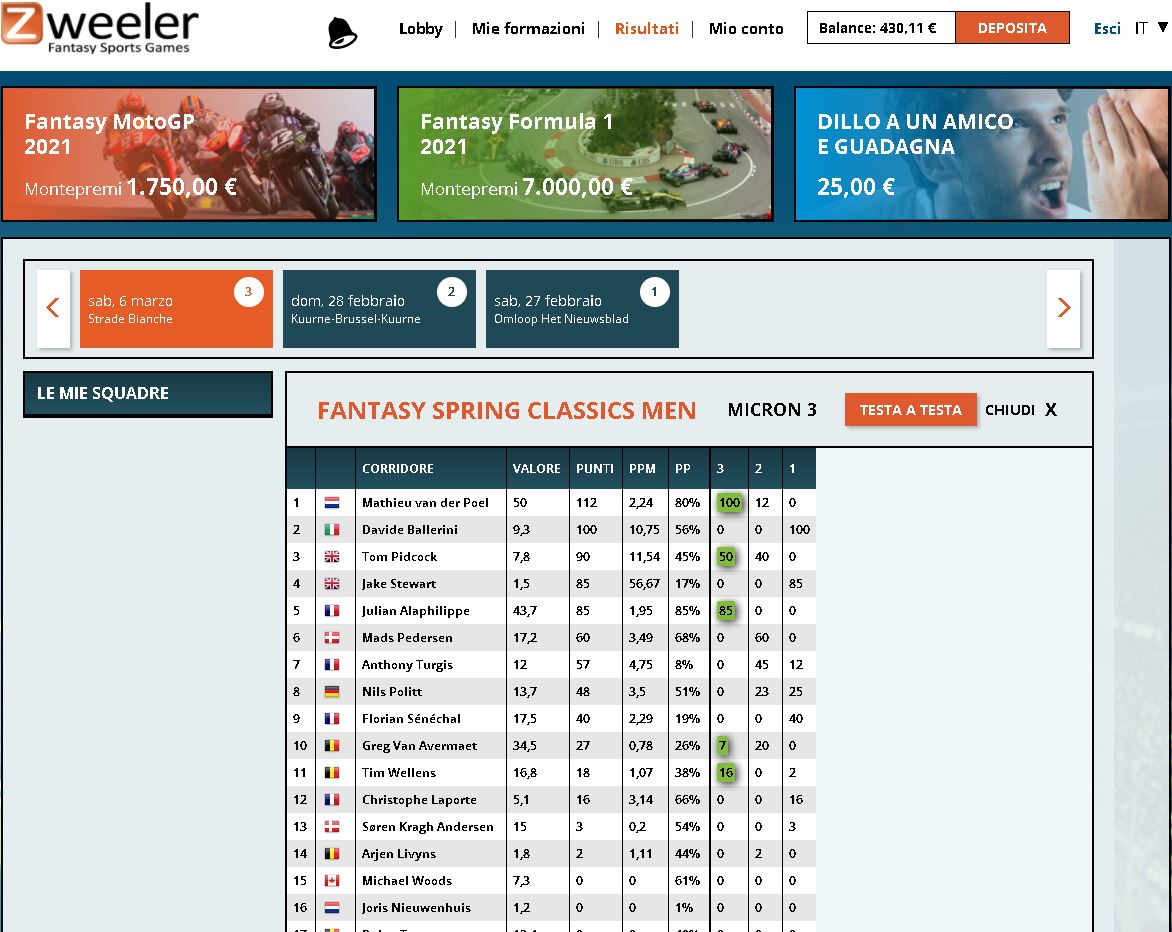
Desktop e mobile: In Testa a Testa puoi selezionare le tue squadre, oppure puoi scegliere le squadre di una sottolega o di una certa classifica. Qui sotto puoi vedere un esempio di come appare!
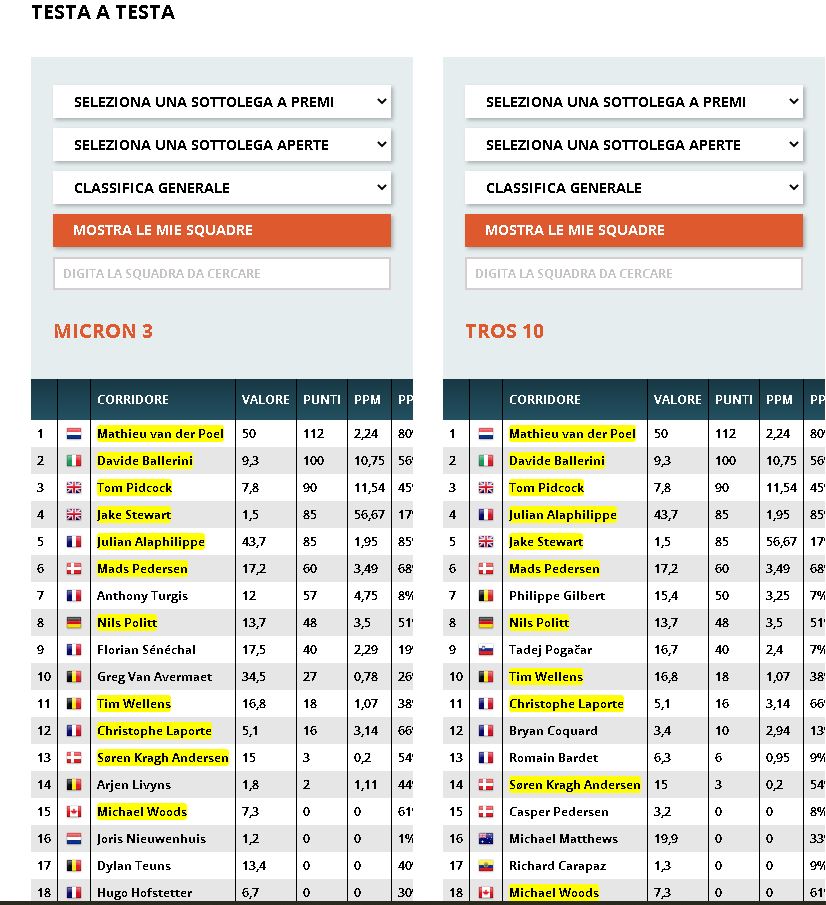
11 Strumento di analisi (desktop e mobile) in Dettagli gioco
Quando una partita è iniziata, puoi usare lo strumento di analisi per valutare rapidamente la concorrenza. Qui sotto c’è un esempio che rende tutto chiaro.